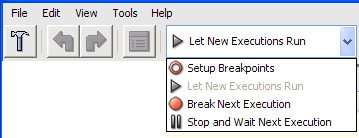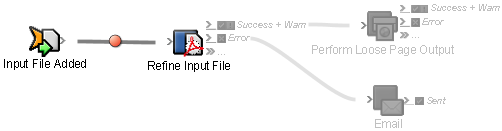ルール デバッガでリアルタイム デバッグ機能を使用して、ブレークポイントを設定してルール セットをテストすることもできます。ブレークポイントとは、実行時にルール セットが一時停止し、処理を続行する前に次の指示を待機するポイントです。これにより、ルール セットの実行を制御して、ルール セット内に正しく動作していないポイントがあるかどうか、さらに容易に識別できます。
ルール セットをリアルタイムでデバッグするには、ルール セット マネージャーでルール セットを選択して、ルール デバッガでルール セットを開き、ファイル > デバッグを選択するか、デバッグ をクリックします。
ルール セットをコンテキスト内でデバッグする限り、有効なルール セットに対するリアルタイムのデバッグを実行できます。システム レベルで有効なルール セットは、システムのコンテキストでデバッグする必要があり、特定のジョブのみで有効なルール セットは、ジョブのコンテキストでデバッグする必要があります。
最初にルール セットがルール デバッガに表示され、ルール セットの実行履歴に関する情報が共に表示されます。
その後、ルール セットにブレークポイントを設定できます。ブレークポイントは手動または自動で設定できます。ブレークポイントを手動で設定する場合、ルール セットの実行が停止するポイントを指定します。ブレークポイントを自動で設定する場合、トリガ イベント後の最初のアクションの前に、ルール セットが自動的に停止します(ルール セットを次に実行するまで、ルール デバッガ内のルール セットに一時停止アイコンは表示されません)。ルール セットにフロー制御アクション(タイマー、分割、または反復アクション)が含まれる場合、それぞれの前にもブレークポイントが配置されます。最初のアクションの前でルール セットの実行が自動的に停止した後は、ブレークポイントをルール セットに手動で追加することもできます。
[ルール デバッガ]ウィンドウ上部のリスト(またはファイル > モードの設定メニュー アイテム)を使用して、ルール セットへのブレークポイントの設定方法を指定できます。
選択するオプション | 実行するアクション |
|---|---|
ブレークポイントの設定 | ルール セットに手動でブレークポイントを設定します。
|
次の実行の前で停止して待機 | トリガ イベント後の最初のアクションの前で、ルール セットの次の実行を自動的に停止し、ルール セット内のフロー制御アクション(タイマー、分割、反復アクション)の前にブレークポイントを追加します。 |
次の実行を行って停止 | ブレークポイントを有効にして、ルール セットの次の実行を行います。 |
以降を実行 | ブレークポイントで停止せずに、ルール セットの次の実行を行います。 |
ルール セットにブレークポイントを設定したら、次の実行を行って停止または以降を実行を選択します。ルール デバッガに実行履歴ウィンドウが再度表示され、ルール セットの次の実行に関する情報を確認できます。
次の実行を行って停止を選択すると、ブレークポイントが有効の状態でルール セットの次の実行が行われます。ルール セットの実行がブレークポイントで停止すると、ブレークポイントのアイコンが から に変わり、実行が停止している場所を示します。
ルール デバッガの機能を使用して、ルール セット内の各アクションの実行を分析し、ルール セットに問題が発生する可能性のあるポイントを特定できるようになりました。ウィンドウ上部に表示されるボタンを使用して、現在のルール セットの実行を詳細に制御し、アクションが行われる際のイベントとアクションの各組み合わせのデータを評価して分析できます。
ボタン | 実行するアクション |
|---|---|
一時停止 | 次のアクションの前にルール セットの実行を停止します。現在のアクションがタイマーの場合、即座に停止します。 |
実行 | 次のブレークポイントまで、またはルール セットの終了まで、ルール セットの実行を可能な限り続けます。 |
段階的に実行 | ルール セットを次のアクションまで進めます。 |
デバッグを停止して処理を続行 | すべてのブレークポイントを解除し、ルール セットの実行を完了します。 |
デバッグを停止して処理を中止 | ルール セットの実行を停止し、このルール セットのアクションをすべて中止します。 |
ルール セット上の問題を特定したら、ルール セットの問題の修正 の手順に従ってルール セットを修正します。